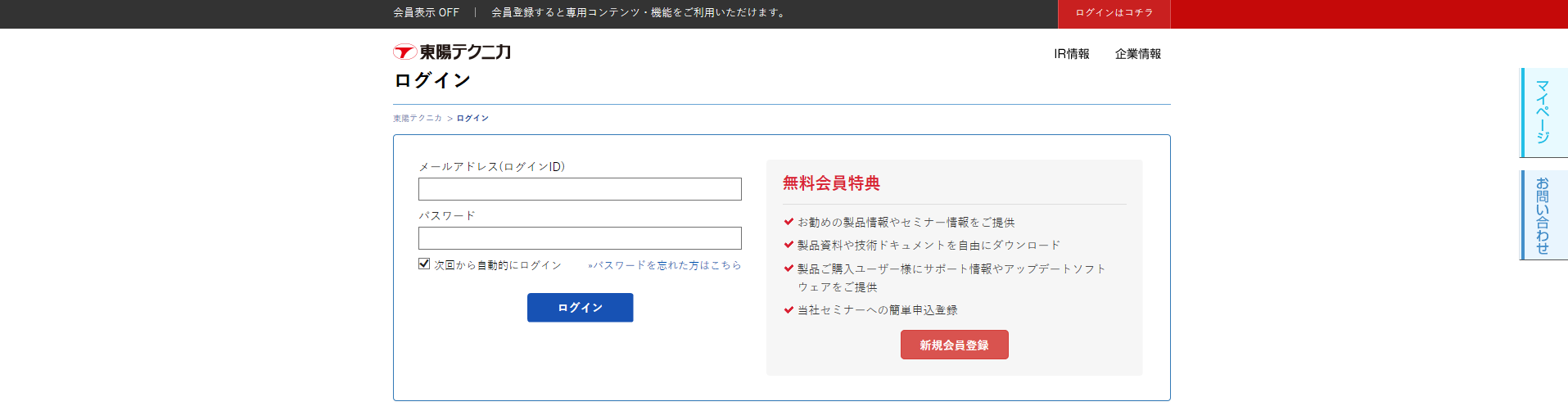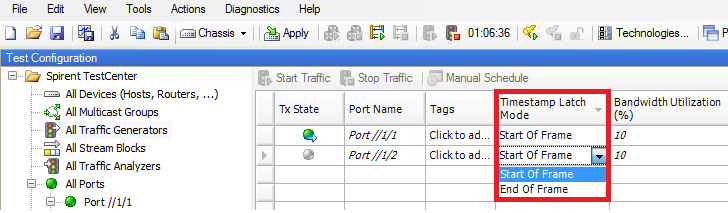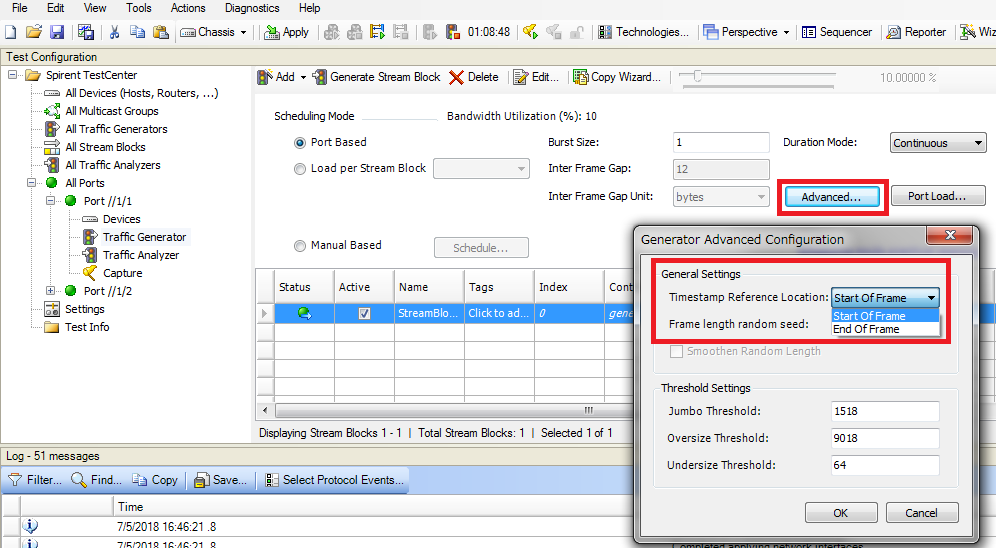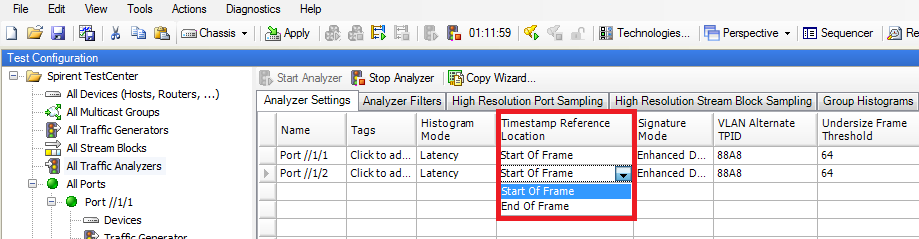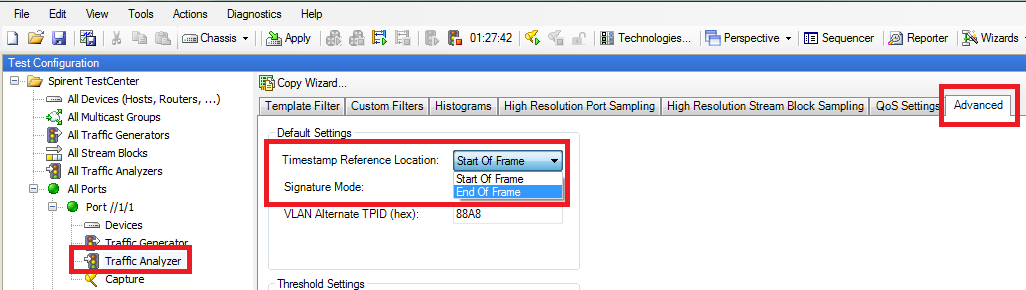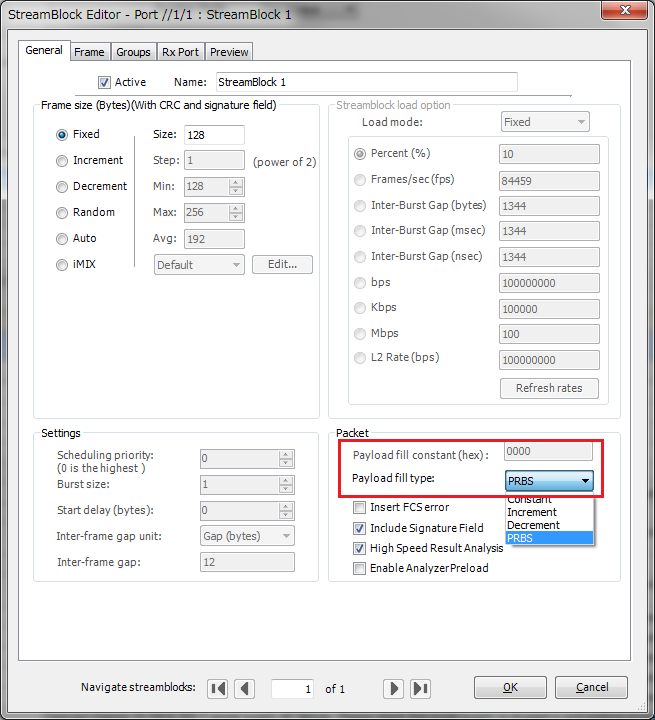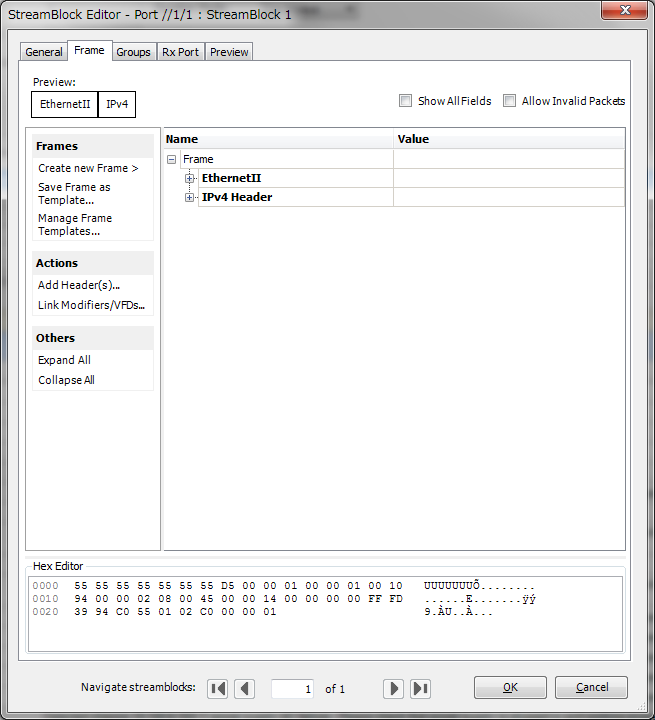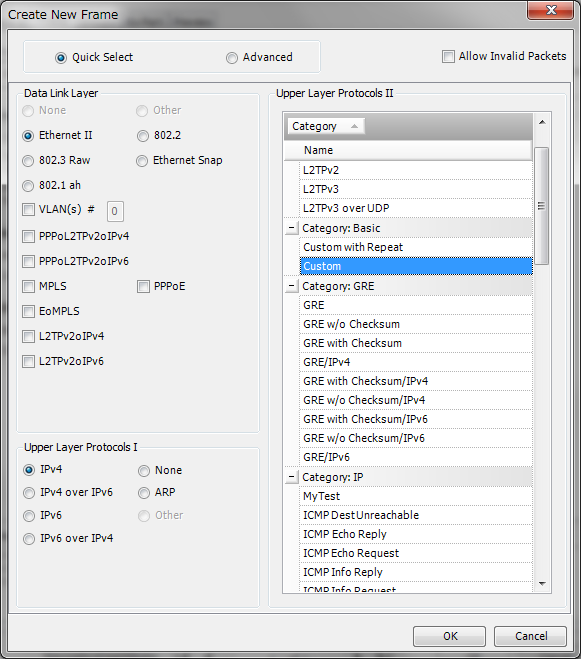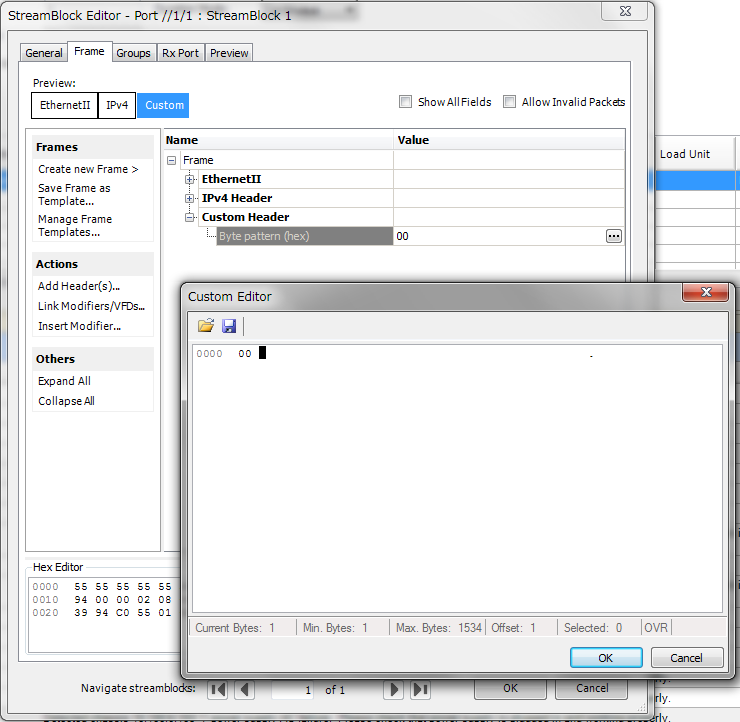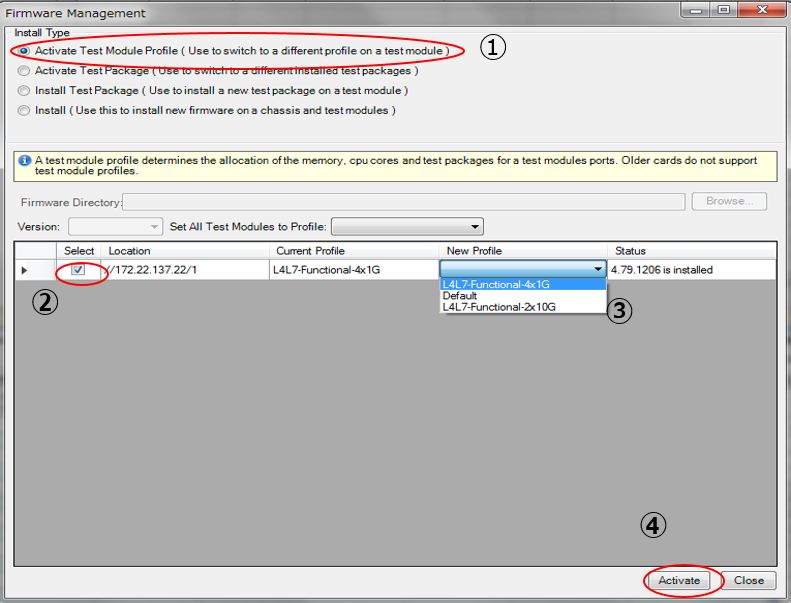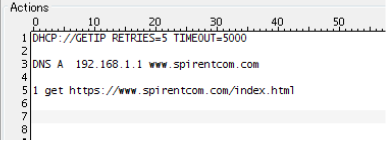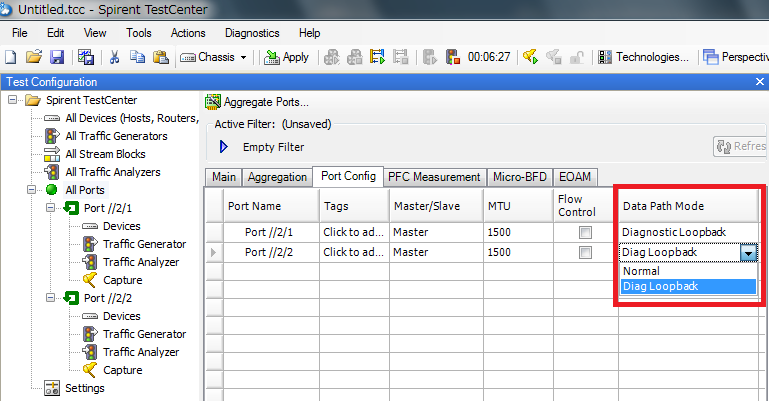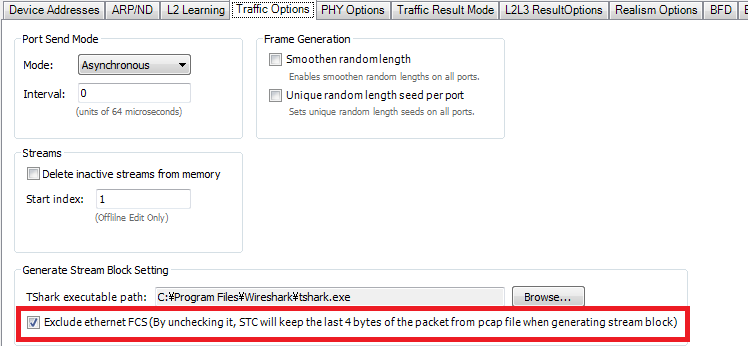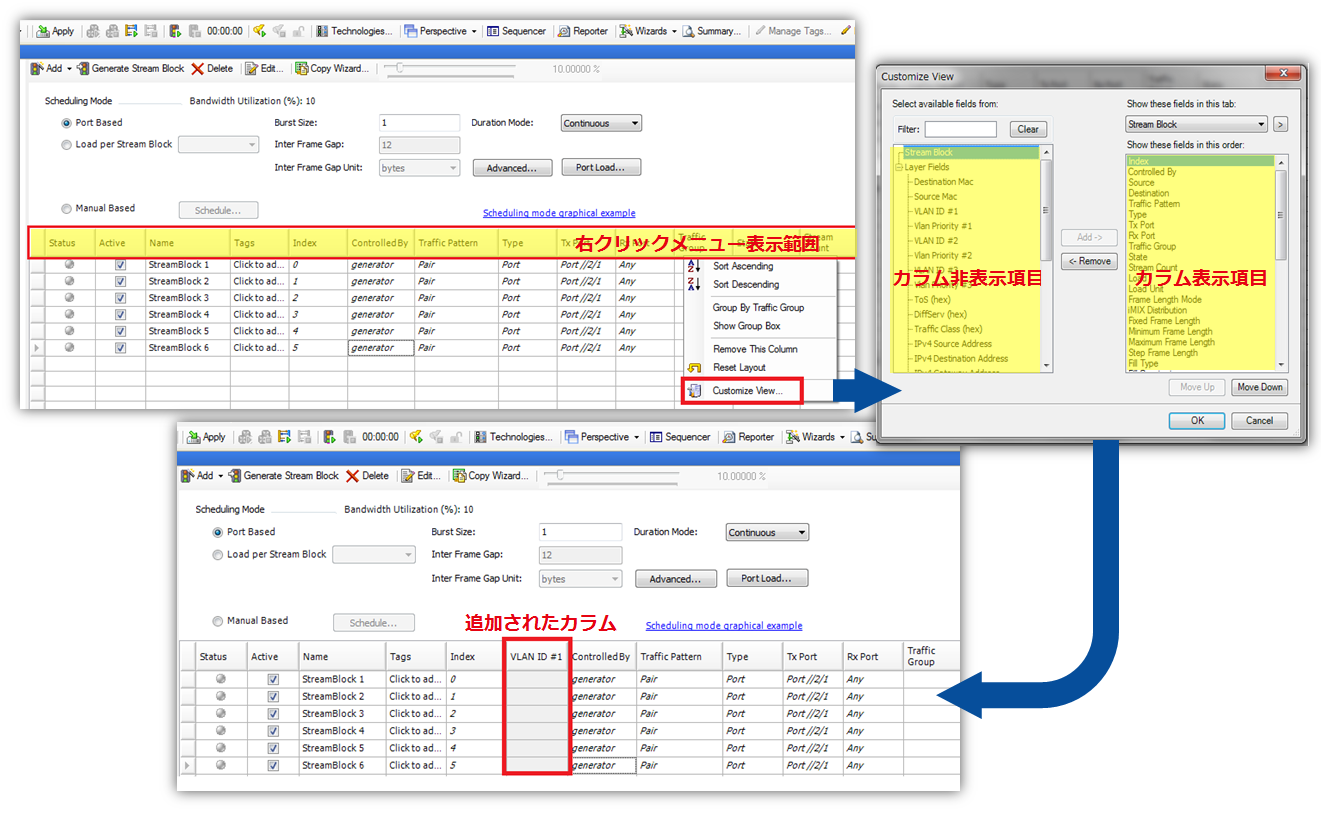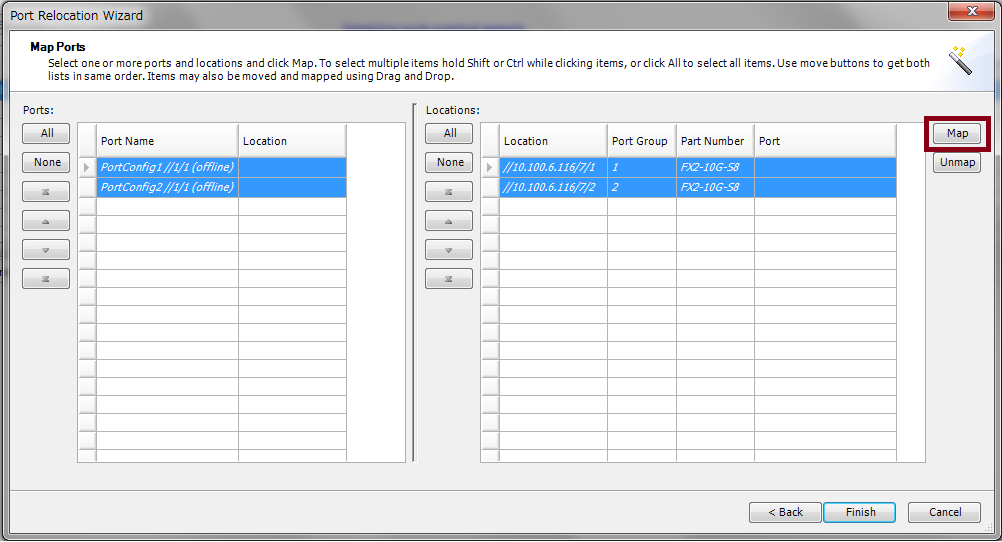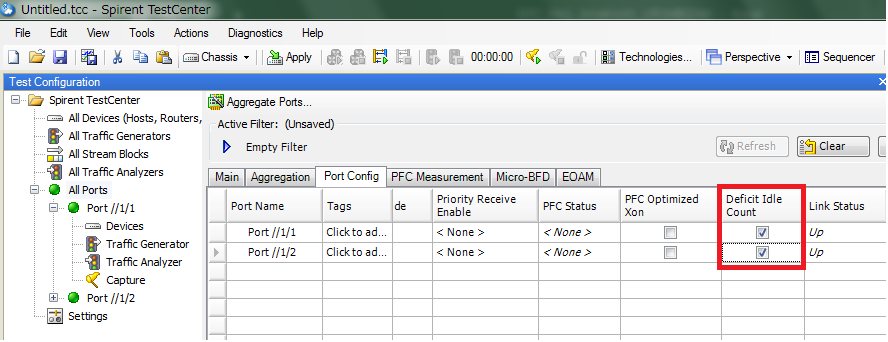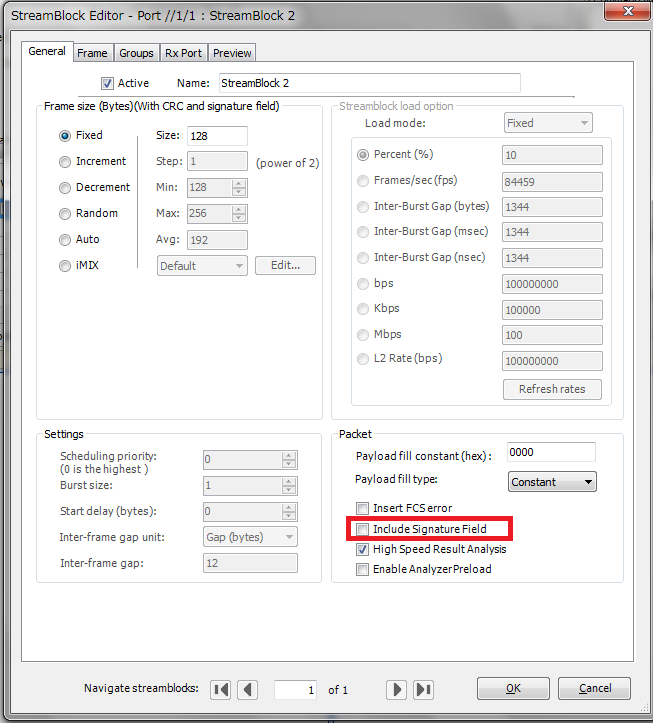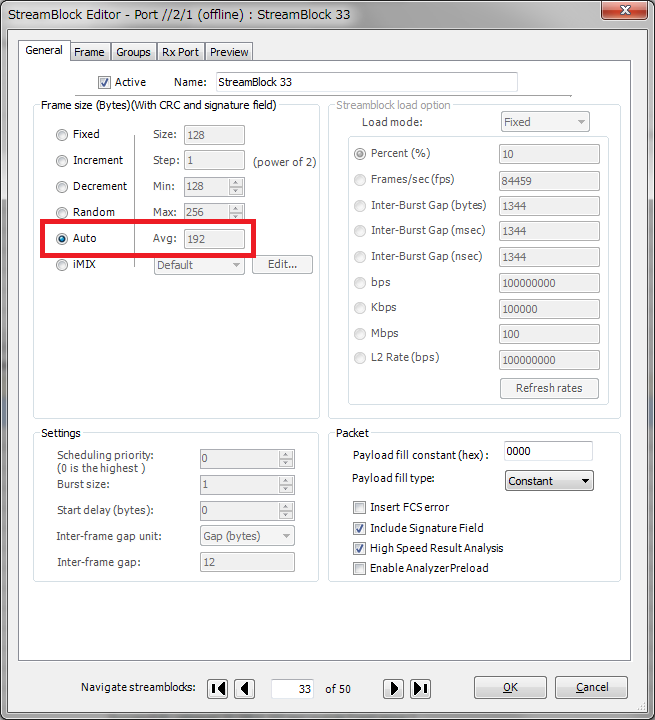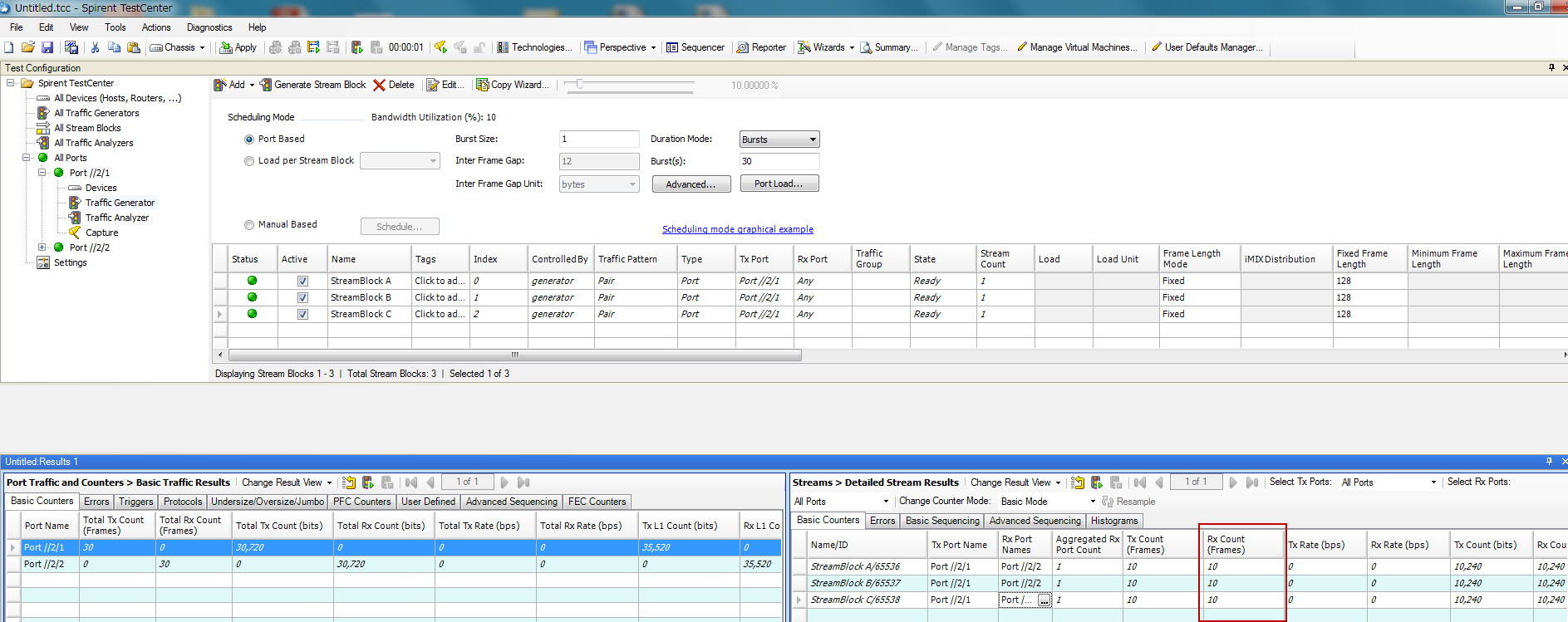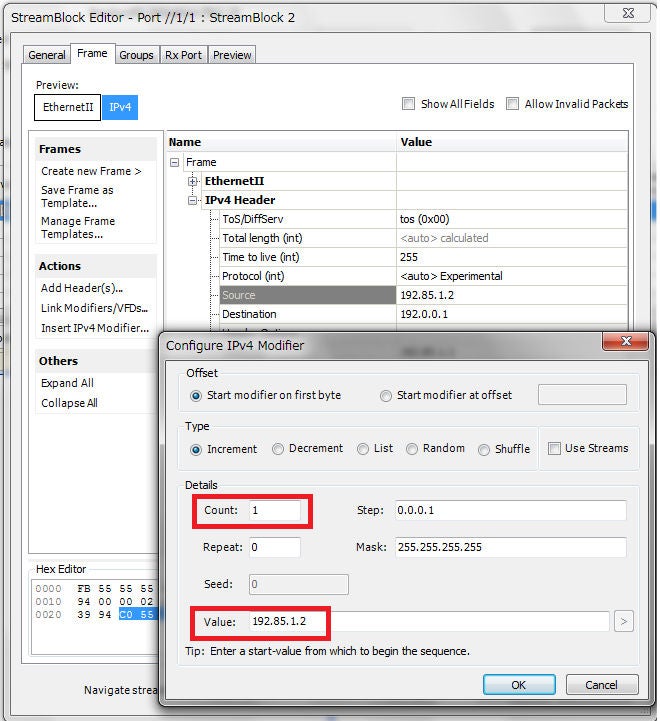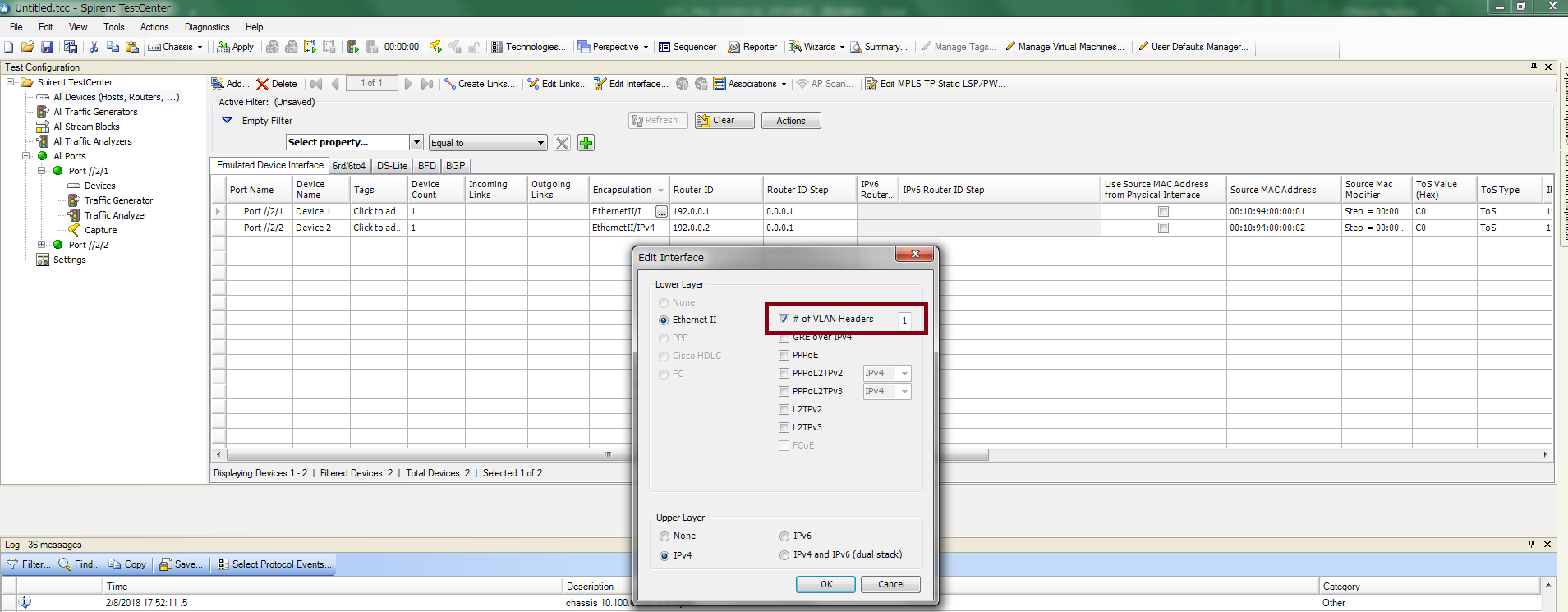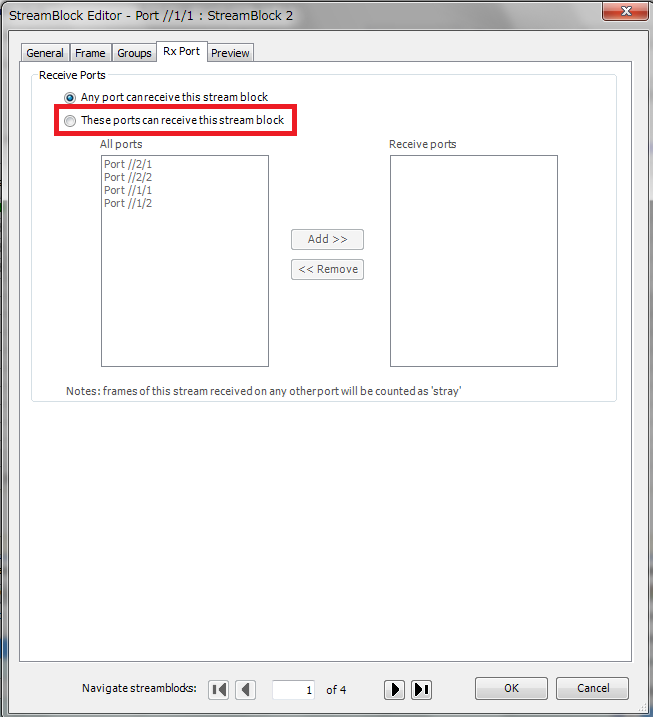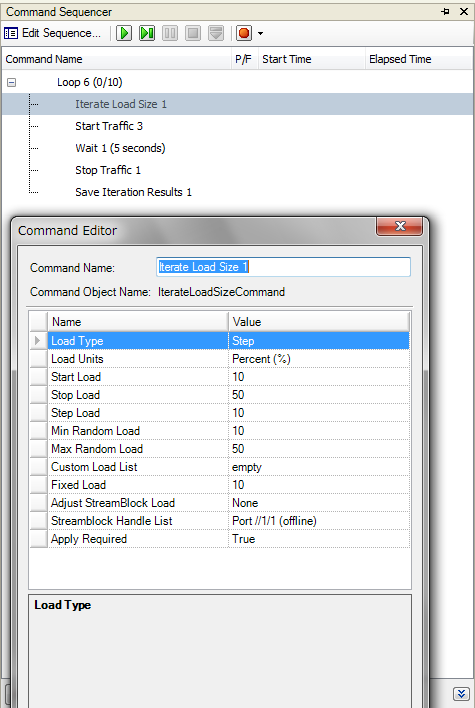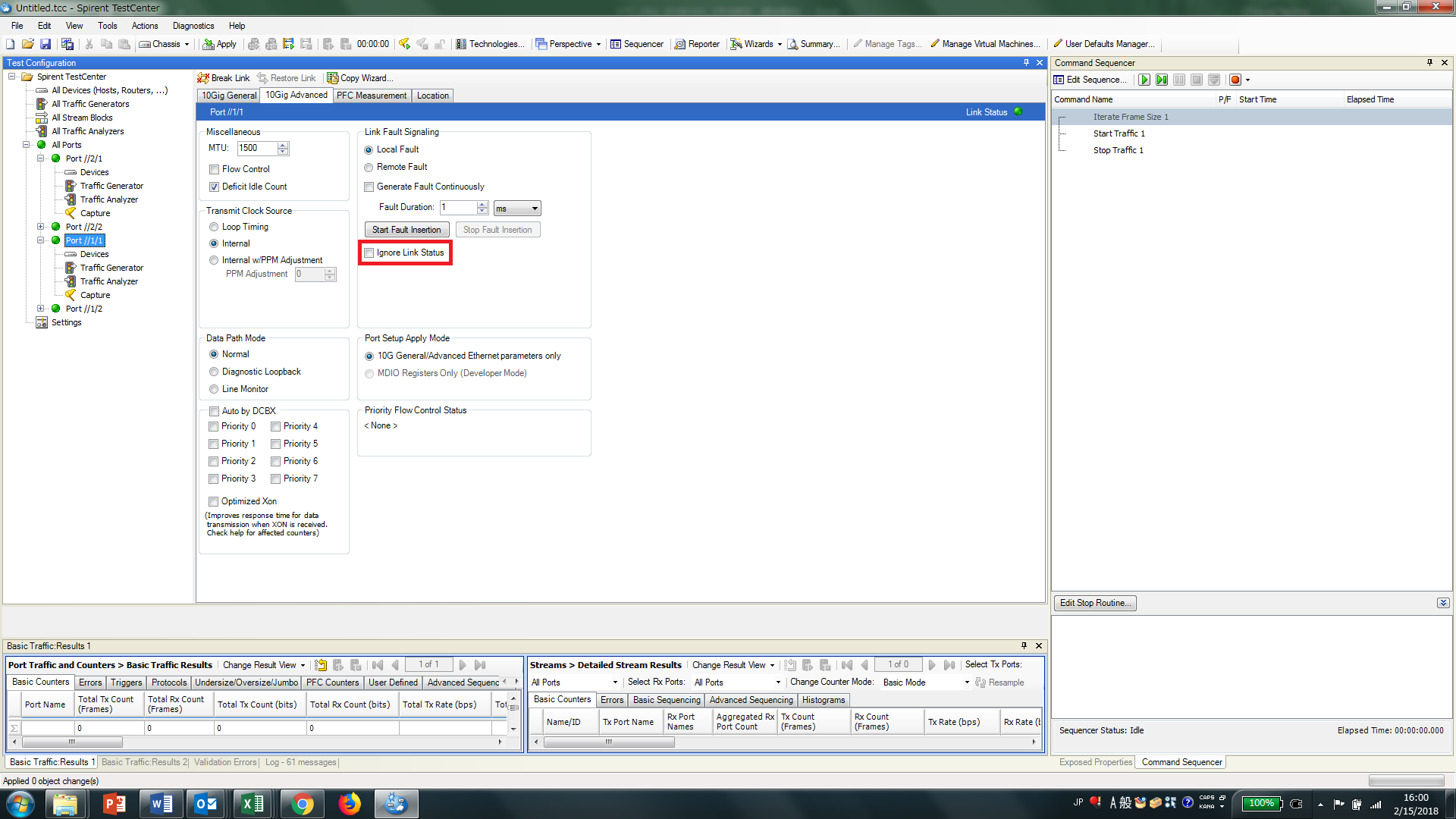【理化学計測】オウンドメディア:電気化学測定(02)
【理化学計測】オウンドメディア:電気化学測定(02)に関するFAQ
QNCS| TestCenterの最新版の入手方法を教えてください。
FAQ ID:app-0015
国内リリースの最新版ソフトウェアおよびファームウェアは、会員サイトよりダウンロードできます。
【会員サイト】
∗最新版を入手するには、お手持ちのソフトウェア保守ライセンスが、最新版のリリース時点で有効である必要があります。
保守ライセンスの詳細はTestCenterサポートにお問い合わせください。
(お問い合わせ先は"NCS| Spirent TestCenterに関するお問い合わせ先と、お問い合わせ時に連絡すべき情報を教えて下さい。"をご参照ください。)
QNCS| ログ取得方法を教えて下さい。
FAQ ID:app-0016
ログは下記の方法で取得できます。
- 対象の現象が発生してからApplicationを起動したままにしてる場合は:
[Diagnostics]→[Generate Diagnostic Report]フォルダ→ポップアップメッセージに表記されているフォルダ - 事象発生後一度Applicationを落としてしまった場合:
Logsフォルダには、Application起動時刻ごとにフォルダが作成されログが自動生成されています。
[マイドキュメント]→[ Spirent]→[TestCenter [バージョン番号]]→[Logs]フォルダ を開いてください。
弊社に解析をご依頼される場合、該当フォルダを圧縮して、ご提供ください。
(お問い合わせ先は"NCS| Spirent TestCenterに関するお問い合わせ先と、お問い合わせ時に連絡すべき情報を教えて下さい。"をご参照ください。)
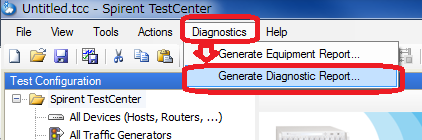
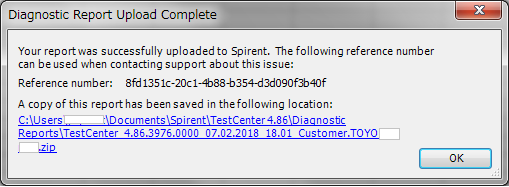
QNCS| 設定ファイルを開いても、前回作成したチャートが表示されません。なぜですか。
FAQ ID:app-0017
設定ファイルを開くと表示される[Select a Persective]画面にて"Use Configuration File Perspective" を選択してください。
もう一方を選ぶと、チャートなどのResult Viewの情報が保持されません。
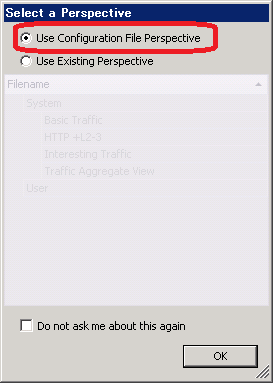
QNCS| 異なるバージョンで保存した設定ファイルを開けますか?
FAQ ID:app-0018
古いバージョンで保存した設定ファイルを、新しいバージョンで開くことは可能です。
新しいバージョンで保存した設定ファイルを、古いバージョンで開くことはできません。
QNCS| 設定ファイルの読み込めずエラーが発生します。 どのようなことが考えられますか?
FAQ ID:app-0020
シャーシとTestCenter Applicationのバージョンを確認ください。
バージョンの不一致の場合:
読み込みを実行したApplicationのバージョンが設定ファイルを作成したバージョンよりも古くないかご確認ください。使用するApplicationのバージョンは設定ファイル作成時と同じものか、より新しいものをお使いください。
バージョンが原因でなかった場合:
C:\Users\<ユーザ名>\AppData\Local\Spirent_Communications 配下に不要なデータが溜まっているか確認して下さい。このフォルダの配下を削除して、再度ファイルを読み込んでください。
QNCS| 送受信フレームのレイテンシ (遅延、latency) 測定について、タイムスタンプの時刻参照位置をフレームの先頭や末尾に変更できますか?
FAQ ID:app-0021
可能です。
"Start Of Frame" (先頭) か "End Of Frame" (末尾) を選択できます。
時刻参照する項目は下記になります。
- 送信側のタイムスタンプの時刻参照位置変更:
[All Traffic Generrator]→[ Timestamp Latchmode]
または
送信ポート →[Traffic Generator]→Schdeule Mode 内の[Advanced]ボタン で
"Start Of Frame" (先頭) か "End Of Frame" (末尾) を選択できます。 - 受信側のタイムスタンプの時刻参照位置変更:
同様に [All Traffic Analyzer] →[Timestamp Reference Location]
または
受信ポート →[Traffic Analyzer] →Schdeule Mode 内の[Advanced]ボタン で
"Start Of Frame" (先頭) か "End Of Frame" (末尾) を選択できます。
∗レイテンシ測定のためには[Stream Block Editor] →[General]タブの "Include Signature Field" をチェックしている必要があります。(デフォルトではチェックされています)
QNCS| STCのアプリケーションをインストールできません。どのような可能性がありますか?
FAQ ID:app-0022
アンチウィルスソフトの影響でインストールできない場合があります。
アンチウイルスソフトの機能を一時的にオフにしてインストールをお試しください。
詳細はTestCenterサポートにお問い合わせください。
(お問い合わせ先は"NCS| Spirent TestCenterに関するお問い合わせ先と、お問い合わせ時に連絡すべき情報を教えて下さい。"をご参照ください。)
QNCS| GUIにて実施するキャプチャの結果を保存するとUTC時刻が2058年等大幅にずれた時刻になりました。時刻を修正する方法はありますか?
FAQ ID:app-0023
時刻同期するには、下記の2点を確認して下さい。
- PC (OS) の年月日設定が正しい日時になっているか
- シャーシにSSHにログインし、
>date
シャーシ時刻 (UTC) をご確認ください。
もしdateで表示される年月日に大きなずれがあれば、
> date [MMDDhhmmCCYY]
> activate
形式でUTC時刻を入力および有効化する。
*日本の時刻から9時間を引けばUTC時刻となります。
例) date 060103332018
各時刻調整後に一度Applicationを再起動しCaptureを行ってください。
QNCS| Stream Blockを作成した際に、ペイロードに任意の値もしくはランダム値を入れることは可能でしょうか。
FAQ ID:app-0024
可能です。
Stream Block Editor画面内の[General]タブ →Packet項目 →[Packet fill constant(Hex)]に任意の値を入れていただくか、[Payload fill type]から[PRBS]を選択
もしくは
[Frame]タブ →[Add Header(s)] →[Custom]でヘッダを追加して編集
∗疑似ランダム信号(PRBS : Pseudo Random Bit Sequence)
QNCS| 無線LAN対応のSTCを使用しています。試験実行した結果画面(IEEE 802.11 Client Results)に表示できるデバイス数が50行までしか表示されませんが、増やすことは可能でしょうか。
FAQ ID:app-0025
可能です。
下記の手順を行ってください。
- [Wireless LAN]→[IEEE 802.11 Client Results]画面を表示
- 画面上の[Results Vew]より[Manage Views]→[Customize View]をクリック
- [Limit]タブからActive Limitを変更
∗上限を増やした場合は制御PCのリソースをより多く消費しますのでご注意ください。
QNCS| C1でTestCenterを使用していますが、ファームウェアをAvalancheに切替えるにはどのような手順で切替えれば良いでしょうか。
FAQ ID:app-0026
TestCenterからAvalancheに切替えるには、以下の操作を行います。
- [Chassis]→[Port Reservation]にてシャーシのIPアドレスの左の[+]をクリックし、‘Connected’にする。(Portのリザーブは不要)
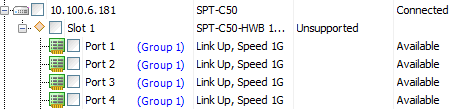
- [Tools]→[Firmware Management]→[Active Test Module Profile]を選択
- [Select]から対象のC1を選択し、[New Profile]から適切なプロファイル Default(STC)もしくはAvalanch(L4-L7))を選択
- [Active]ボタンを押すと、15分~45分でプロファイルが切り替わります。
QNCS| C1でAvalancheを使用していますが、ファームウェアをTestCenterに切替えるにはどのような手順で切替えれば良いでしょうか。
FAQ ID:app-0027
AvalancheからTestCenterに以下の操作を行います。
- [Administration]→[Spirent TestCenter Chassis,C1・・]を選択
- IPアドレス上で右クリックし、[Get Profiles]を選択
- [Profile Name]から目的のSTCモジュールを選択
- [Apply]ボタンを押すと、15~45分でプロファイルが切り替わります。
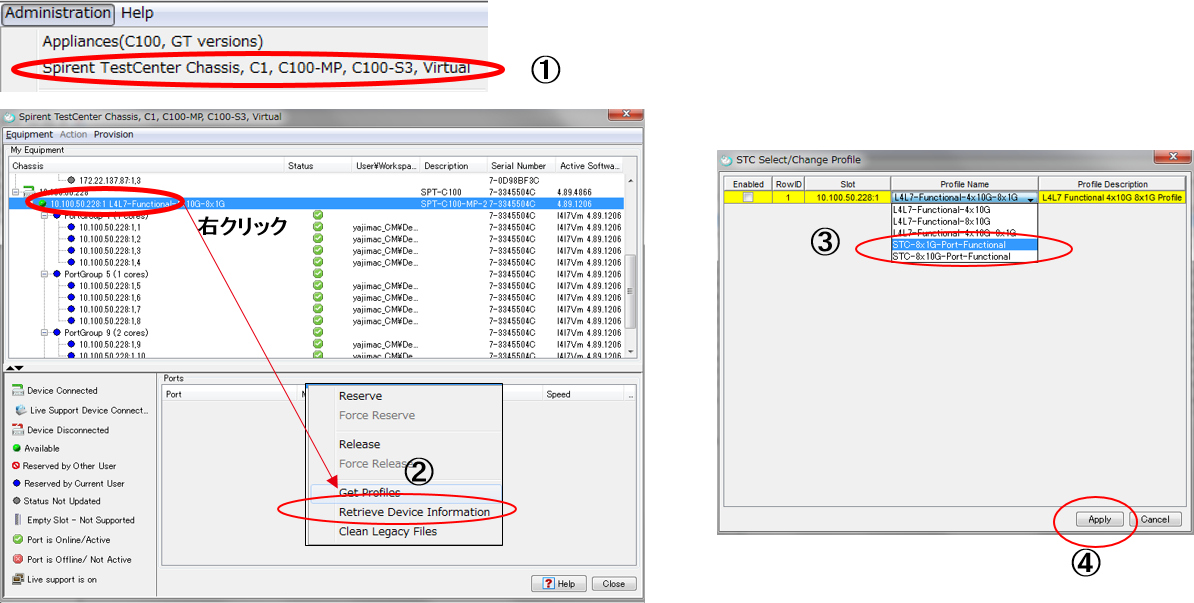
QNCS| ポートリザーブ画面で対向装置のMACアドレスやインターフェース情報が表示される場合がありますが、なぜですか?
FAQ ID:app-0028
LLDP(Link layer Discovery Protocol)により取得した機器情報が表示されています。
下記メニューより設定変更が可能です。
デフォルトのLink Discovery Modeの設定は、"RxOnly"となります。
[Tools] →[Equipment Information] →[Chasis]タブ上部 →Link Discovery Mode Settings
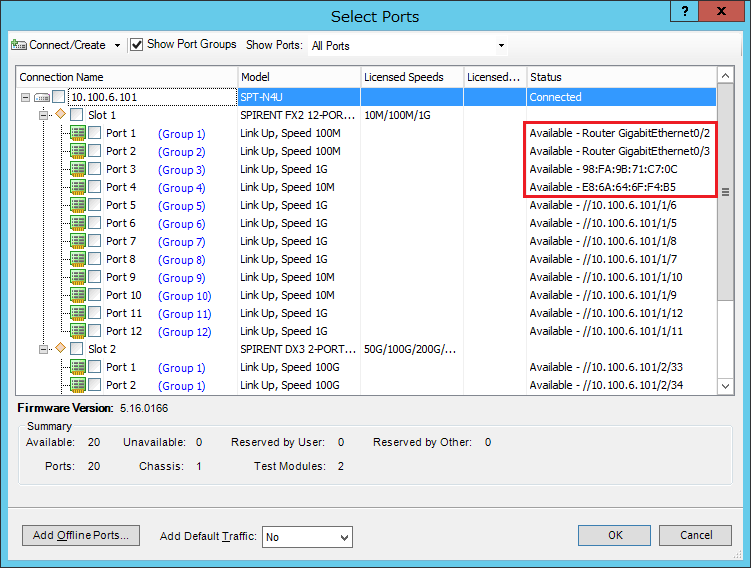
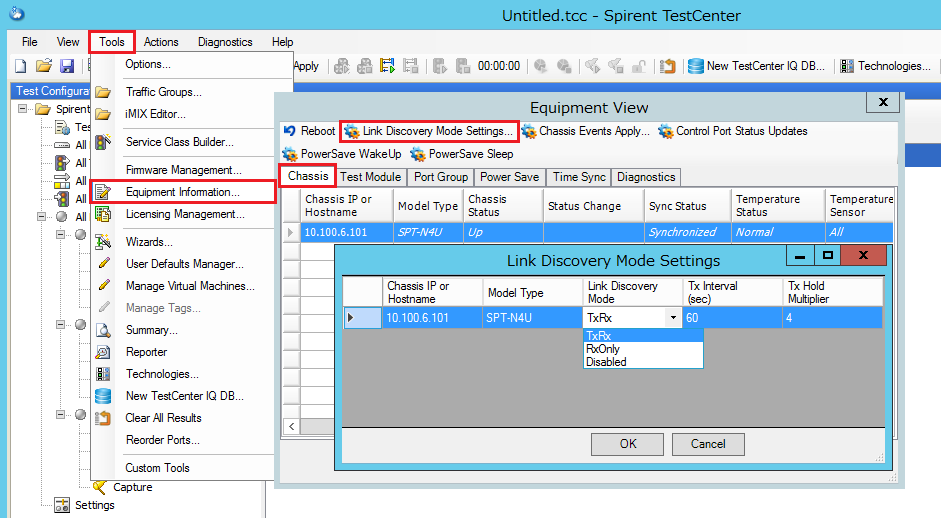
QNCS| 特定端末でSTCアプリケーション表示で下記のような表示になってしまいます。何か対処方法はありますか。
・ApplyをするとCancelボタンなどが隠れてしまい途中でcancelをしたくても押せない
・設定箇所に文字が埋まったり、ずれたり隠れたりしている
・枠が二重に見える
FAQ ID:app-0029
下記のいずれかをお試しください。
- 添付画像のように、ディスプレイ設定にて
”拡大縮小とレイアウト”のサイズを100%に設定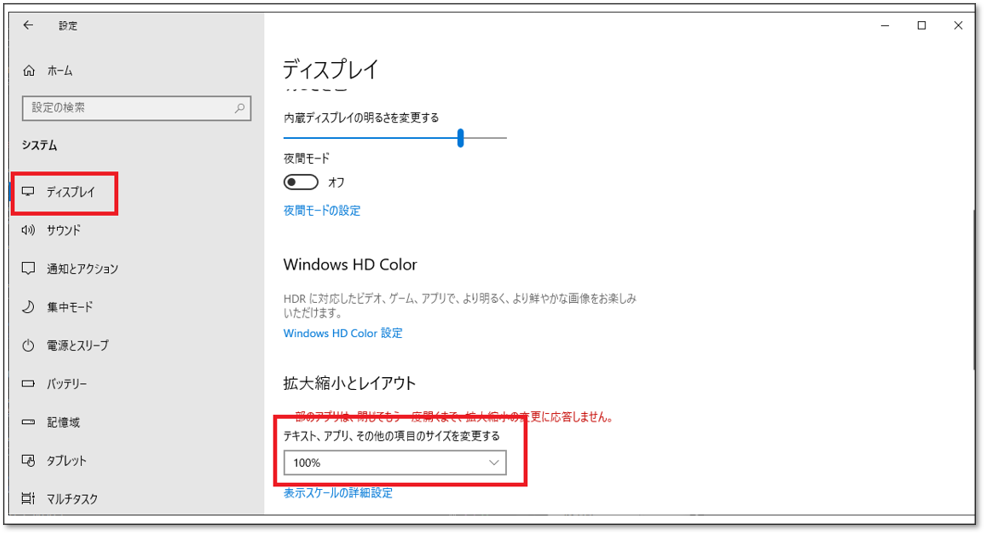
- アプリケーション単位の設定として、下記の機能のON/OFFを 実行します。
起動ショートカットアイコンの右クリックメニュー > プロパティから 高DPI設定の変更 > “高いDPIスケールの動作を上書きします”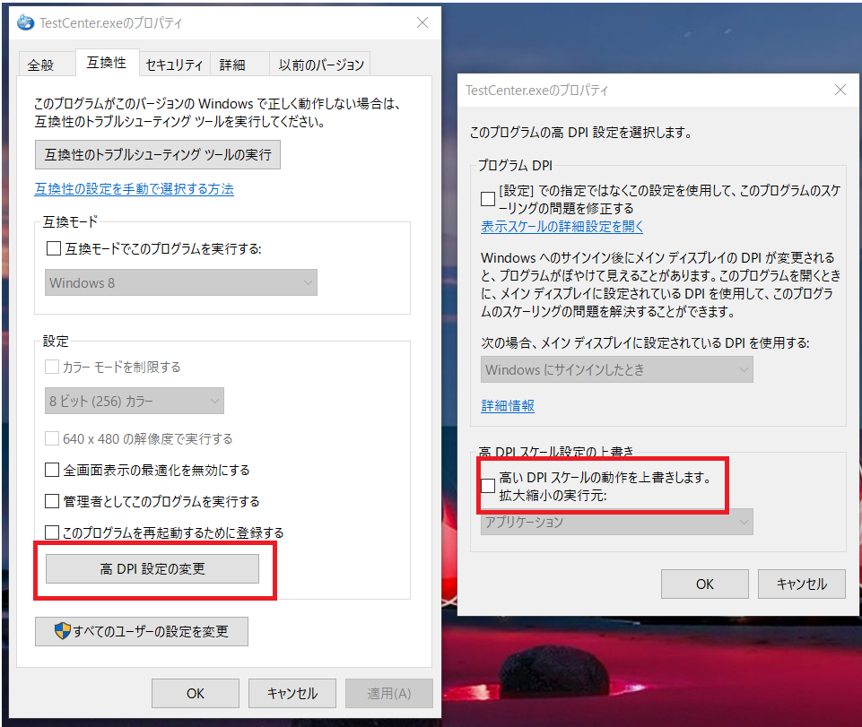
QAVA| クライアントとサーバを疑似してネットワークデバイスに 負荷をかけられますか?
FAQ ID:B2
はい。
Avalancheでクライアント/サーバ両方を疑似することができます。
下記の設定をすることで、クライアント/サーバを擬似するテスト設定を作成できます。
[テスト作成ウィザード( 3 of 4 )]→[Device]カテゴリを選択
[テスト作成ウィザード( 3 of 4 )]→[Application]カテゴリを選択
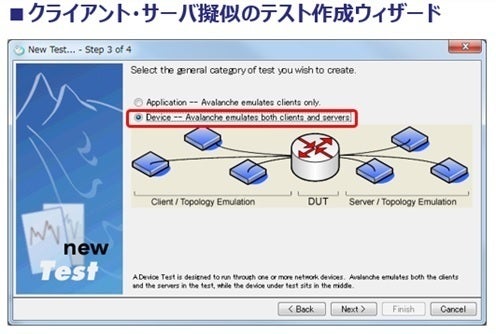
QAVA| WEBサーバのパフォーマンスを試験できますか?
FAQ ID:B3
はい。
Avalancheでクライアントだけを疑似することができます。
下記の設定をすることにより、クライアントのみを擬似するテスト設定の作成ができます。
[テスト作成ウィザード( 3 of 4 )]→[Application]カテゴリを選択
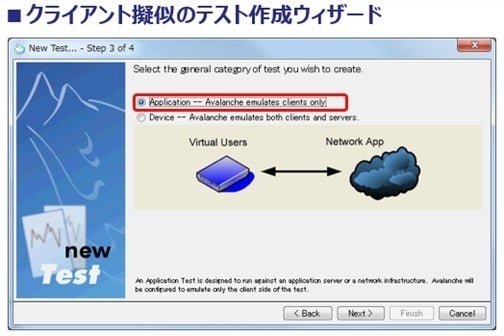
QAVA| Avalancheでクライアントとサーバの両方を疑似する場合、これらは同期してテストを実施しますか?
FAQ ID:B4
いいえ。
Avalancheのテストポートは、それぞれ自律的に動作します。
他のポートの状態により動作が制限されることはありません。
QAVA| TCPの再送回数やタイムアウト時間を変更できますか?
FAQ ID:B5
はい。
試験環境下でのドロップや遅延による再送処理にも対応します。
設定は下記になります。
[Client]タブ →[Network]タブ
[Server]タブ →[Network]タブ

QAVA| 試験結果は保存できますか?
FAQ ID:B6
はい。
AvalancheのGUIが管理するプロジェクトフォルダに保存されています。
CSVファイルとして保存する方法:[Results]タブ →[Save As]ボタン
HTMLやPDFファイルとして保存する方法
[Results]タブ →[Detail]タブ →[View]ボタン →Avalanche Analyzer](付属のアプリケーション)で結果表示、[Report]メニューから保存
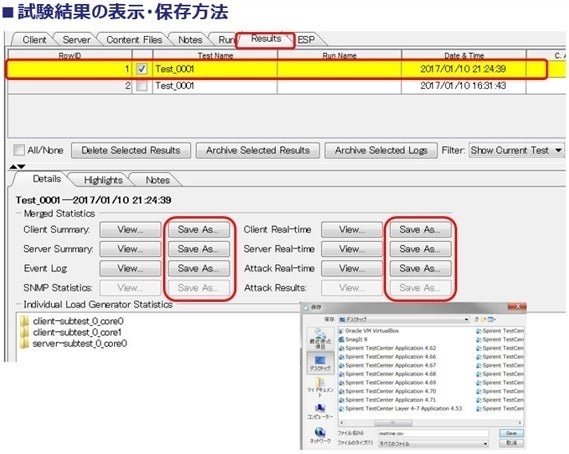
QAVA| サーバの戻り値を変更できますか?
FAQ ID:B7
はい。
データサイズをbyte単位で任意に変更できます。
また、好きなデータファイルを戻り値として指定することもできます。
設定は下記になります。
[Server]タブ →[Transactions]タブ

QAVA| 試験中、負荷量を変更できますか?
FAQ ID:B8
はい。
負荷量を絶対値または相対値で変更することができます。
DUTの限界を探るデバッグ機能としても役立ちます。
試験中に下記の画面で設定変更できます。
[Run]タブ →[Load]タブ
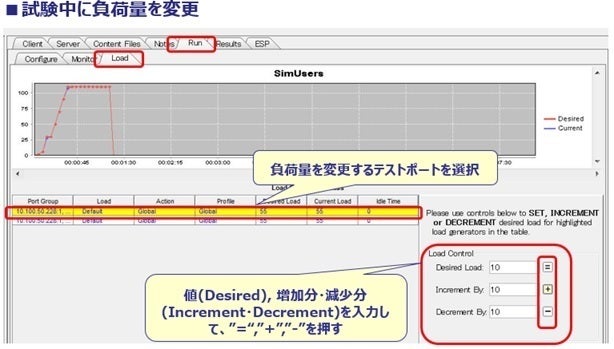
QAVA| ライセンスは、ユーザごと必要ですか?
FAQ ID:B9
製品によってライセンスファイル・登録方法が異なります。
- Avalanche Virtualは、各VM(v4.5xより各制御PC)にライセンスサーバの設定が必要です。
以下の各ハードウェアのライセンス導入手順書を参照ください。

QAVA| Avalancheで試験できるプロトコルは教えてください。
FAQ ID:B10
現在対応しているプロトコルについては、下記製品ページよりご参照ください。
QAVA| 試験結果はExcel等で確認できますか?
FAQ ID:B11
はい。
結果は、自動的にcsvファイルとして保存されます。
また、Avalanche Analyzerという標準で使用できる別ソフトを使pdfやhtml形式で保存できます。
QAVA| 複数のプロトコルを混ぜて試験できますか?( 例、DHCP, DNS, HTTPS)
FAQ ID:B13
QAVA| プロトコル別に負荷量を変えることはできますか?
FAQ ID:B14
はい。
下記で設定してください。
[Client]タブ →[Associations]タブ
[Load Profile Type]にて[UserBased]を選択し、プロトコル別に作成した[Load]設定および[Action]設定を紐付けします。
∗Load単位[Users]、[Users/sec]の選択をしてください。

QAVA| 脆弱性の試験ができますか?
FAQ ID:B16
はい。
別途オプションライセンスが必要です。
RAW/Statefull/Statelessの攻撃トラフィックを印加し、IDS/IPSなどに対してDDoS試験や脆弱性試験を行えます。
QAVA| Avalancheクライアント(制御PC)⇔アプライアンスの通信プロトコル及び使用しているポート番号を教えてください。
FAQ ID:B17
以下のポートが通信できるように設定をお願いいたします。
シャーシ/アプライアンスモデルの場合
-TCP: 1666, 40004, 49152-62667
-UDP: 40004
-SSH: 22,1336
Avalanche VirtualおよびLicense Serverの場合
-TCP: 22, 27000 - 27200, 32768 - 61000
-ARP
-ICMP
-UDP: 123
QAVA| 結果表示される時刻とタイムスタンプについて教えてください。
FAQ ID:B18
ResultsタブのData&Timeは、試験実施の時刻(JST)になります。
RealTimeStatistics画面とCSV保存された結果のTimeStamp表示については、GMT時刻に変換したものとなっており、日本時間とは9時間異なります。
どちらの時刻も制御PCの時刻となっています。
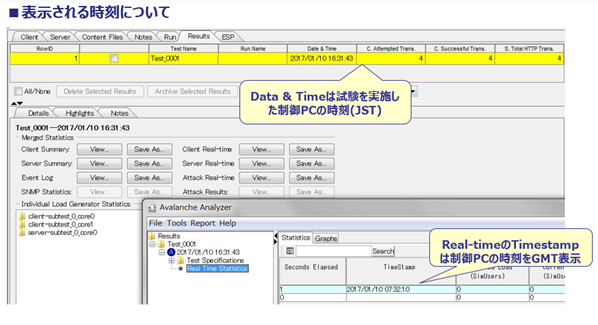
QNCS| 設定したトラフィックを試験対象に送信する前に、送信トラフィック内容を確認する方法はありますか?
FAQ ID:gen-0001
送信ポートの内部折返し機能 [Diagnostic Loopback] で確認できます。 設定は下記になります。
- 左側のテスト設定ウィンドウから[All Port] →[Port Config]タブを選択
- [Data Path Mode]項目 →プルダウンメニューから[Diagnostic Loopback]を選択
- Traffic Generatorを使用してStream Block を送信
- 送信ポート自身がトラフィックを受信
このポートで Capture を実行し、Wiresharkなどでデコードすれば送信トラフィック内容を確認できます。
QNCS| RFC2544試験を行うことはできますか?
FAQ ID:gen-0002
可能です。
但し、RFC2544ライセンス(モデル名:TPK-1000)が別途必要になります。
詳細はお問い合わせください。
(お問い合わせ先は"NCS| TestCenterに関して、東陽テクニカの連絡先を教えて下さい。"をご参照ください。)
関連する日本語資料もご提供できます。
QNCS| .pcapファイルから、Generate Stream Block機能でStream Blockを作成しました。イーサネットフレーム末尾のFCSフィールドを正しく付けるにはどうすれば良いですか?
FAQ ID:gen-0003
使用しているSTCのソフトウェアバージョンによってFCS設定が異なりますので、下記をご確認ください。
左側のテスト設定ウィンドウから[Settings] →[Traffic Options] タブを選択
■"Exclude Ethernet FCS" の項目がある場合
FCSがあるものとして、自動で置き換えられます。
- FCSを含むトレースファイルを読み込む場合:チェックをON
- FCSを含まないトレースファイルを読み込む場合:チェックをOFF
■"Exclude Ethernet FCS" の項目が無い場合フレームの末尾に新たなFCSが追加されるため、FCSを含んだCaptureファイルからFCSが削除されます。
- 対象のStream Blockの[編集]画面を開き、Custom Headerの最後4バイト分を削除
【参考】
パケットキャプチャ装置によって、FCSがトレースファイルに含まれる場合と含まれない場合があります。
- 一般的なNICでCaptureする場合:FCSは含まれません。NICにおいて削除されます。
- TestCenterのモジュールでCaptureする場合:FCSは含まれます。FCSもキャプチャされます。
QNCS| DeviceやStream BlockのVLAN、 IPアドレスなどの設定をTest Configurationウインドウ (スプレッドシート型の画面) で表示/編集できますか?
FAQ ID:gen-0004
可能です。
パラメータ名の上での右クリックし、[Customize View]を選択すれば、表示する項目を追加・変更できます。表示されている項目は直接編集したり、範囲選択してコピー (Copy Down) /インクリメント (Fill Increment) することも可能です。
QNCS| オフラインでも設定ファイルの作成、編集はできますか?
FAQ ID:gen-0005
可能です。
設定ファイルを開き、ポートをリザーブしなければオフラインのまま編集できます。
メニューバーの [Chassis] →[Add Offline Ports]でオフラインポートを作成、編集できます。
作成/集後にOnlineにしたい場合は、メニューバーの [Chassis] → [Relocate Ports] を使用してMapすれば可能です。
∗最後に、必ずMapボタンを押してください。
QNCS| 外部ファイルに書いた設定をインポートできますか?
FAQ ID:gen-0006
東陽テクニカのオリジナルツール【設定省力化ツール】が便利です。
このツールを使えば、定型フォーマットのExcleに記載したストリーム情報を設定ファイルに変換(インポート)できます。
このツールに関しては弊社サポートまでお問い合わせください。
(お問い合わせ先は"NCS| Spirent TestCenterに関するお問い合わせ先と、お問い合わせ時に連絡すべき情報を教えて下さい。"をご参照ください。)
QNCS| 10Gテストポートで、設定と実際の送出レートに差があります。
FAQ ID:gen-0007
DIC(Deficit Idle Count)により、設定した送信レートと実際の送信レートが異なる場合があります。
左側のテスト設定ウィンドウから[All Port] →[Port Config]タブ →[Deficit Idle Count](=DIC) をチェックした上でppsをご確認ください。
【参考】10Gbpsイーサネット規格について:
IEEE 802.3 の "46.3.1.4 Start control character alignment" (2008ではSection 4にあります) によれば、10GbEの規格上は、フレーム先頭 (プリアンブルの先頭ビット) が必ずレーン0で送信されます。
10GbEでは4レーンを使用するため、IFGとフレームサイズが4バイトの倍数ではない場合は、Idleビットを付け足して4バイトの倍数に合わせるため、設定した送信レートとの差分が発生します。TestCenterにおいて [Deficit Idle Count] にチェックを入れている場合、4の倍数に縛られずにIdleを挿入あるいは削除することで、設定と実際の送信レートが近くなるように調整します。
QNCS| "Signature" とは何ですか?
FAQ ID:gen-0008
"Signature"とは、Stream Blockを作成したときに、データ部に追加される20バイトのデータです。データ部の末尾、Ethernet FCSの直前に埋め込まれます。
【用途】
TestCenterがDropped Frame Countや各種Latencyをカウントする際に使用します。
QNCS| "Signature"を外してトラフィック送信できますか?
FAQ ID:gen-0009
可能です。
- 左側のテスト設定ウィンドウから[Traffic Generator]を選択、1つのStream Blockにカーソルを合わせ、上の[Edit]ボタンをクリックします。
- [Stream Block Editor]画面 →[Genral]タブ → [Include Signature Field] を無効にするとSignatureの付かないトラフィックを作成できます。
但し、Signatureを外すと各種Stream Results (Lantency測定など) が取得できなくなりますので、ご注意ください。
QNCS| Stream BlockのFrame Sizeタイプの "Auto" とは何ですか?
FAQ ID:gen-0010
[Stream Block Editor]画面 →[Genral]タブ → [Frame Size] →[Auto]を選択した場合、フレームサイズが自動的に最小サイズに設定されます。
フレームサイズは、[Frame]タブで設定したヘッダやSignatureの有無に合わせて調整されます。
QNCS| Stream Blockを指定個数/秒数だけ送信することはできますか?
FAQ ID:gen-0011
可能です。
左側のテスト設定ウィンドウから送信したいPort(例:Port/1/1) →[Traffic Generator] →[Duration Mode]のプルダウンメニューから用途に合わせて選択します。
→[Burst]:送信個数指定
→[Seconds]:送信秒数指定
指定した個数/秒数分送信し終わると、トラフィックは自動停止します。
QNCS| Duration mode = Burstで指定したフレーム個数が送信されない場合があります。何故ですか?
FAQ ID:gen-0012
Duration mode = Burstの場合はバースト数はポートでのバースト数になります。Stream Blockが複数ある場合、自動的にStream Block毎にバースト数が割当てられます。
例えば、Bursts = 30としてStream Block A, B, Cをそのポートに作成すると、Stream Block A, B. Cはそれぞれ10個ずつ送信します。(Modifier非設定時)
この状態でStream Block AのActiveにチェックしStartした場合、Stream Block Aから30個送信され停止します。
QNCS| ヘッダの一部フィールドの値を変化させながらトラフィックを送信することはできますか?
FAQ ID:gen-0013
可能です。
- 左側のテスト設定ウィンドウから[Traffic Generator]を選択、1つのStream Blockにカーソルを合わせ、上の[Edit]ボタンをクリックします。
- [Stream Block Editor]画面 →[Frame]タブで、所望のフィールド上で右クリックから [Insert xx Modifier] を選択し、[Modifier]を編集してください。
例 →[Value]:初期値
→[Count]:増減(変化)させる回数
QNCS| Modifier作成後、どのようにパラメータが設定されたのか知りたいのですが。
FAQ ID:gen-0014
下記をご確認ください。
- 左側のテスト設定ウィンドウから[Traffic Generator]を選択、1つのStream Blockにカーソルを合わせ、上の[Edit]ボタンをクリックします。
- [Preview] タブをご覧ください。設定した項目のプレビューを参照できます。
QNCS| DeviceにVLANを設定したい場合どうすればいいですか?
FAQ ID:gen-0015
右上の[Wizards]ボタンから[Wizards]を選択し、[Create Device] →[Select Encapsulation] 画面 →[Number of VLAN Headers]にチェックを入れてください。
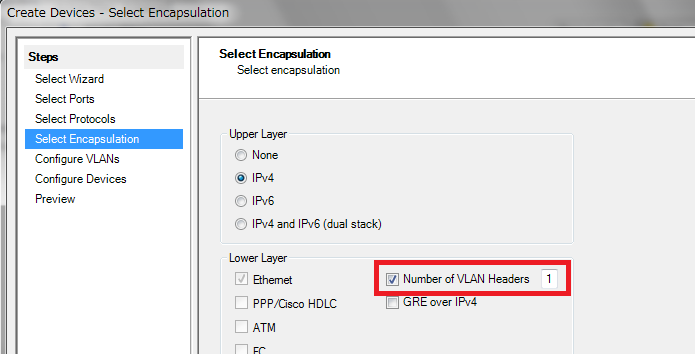
QNCS| 既存のDeviceに新たにVLANを設定することは可能ですか?
FAQ ID:gen-0016
可能です。
下記の設定を行ってください。
- 左側のテスト設定ウィンドウから[All Device]を選択、 [Emulated Device Interface] タブ →[Encapsulation] 列の項目をクリック →[# of VLAN Headers] を有効にします。
- [Emulated Device Interface]画面上にVLAN設定列が表示されます。
QNCS| IPv6トラフィックの作成に追加ライセンスは必要ですか?
FAQ ID:gen-0017
追加(オプション)ライセンスは必要ありません。
QNCS| Raw Stream Blockの "Rx Port" 設定にはどんな意味がありますか?
FAQ ID:gen-0018
Raw Stream Blockの作成画面から[Rx Port]タブ →[These ports can receive this stream block]で指定したポートにて受信したフレームのみ Stream Resultsでカウントされます。
それ以外は "STRAY Frame" として計上されます。
QNCS| 長時間トラフィックを送受信し続けることは可能でしょうか?
FAQ ID:gen-0019
可能です。
数日間、数週間の長期安定試験を行うことが可能です。
但し、長時間試験中にSpirent Testcenter Applicationとシャーシ間の接続が途切れないようにご注意ください。接続が切れるとトラフィック送信やアナライザが停止し、正常な結果が取得できない可能性があります。
QNCS| 送信トラフィックの負荷を時間に応じて変化させたいのですが可能ですか?
FAQ ID:gen-0020
可能です。
"Command Sequencer"をご利用ください。
[View]メニュ →[Command Sequencer] →[Edit Sequencer]から "Iterate" "Load Size"、"Wait"、 "Loop"などのコマンドを組み合わせることで、一定時間ごとに負荷を変化させる自動試験が構成できます。
詳細は弊社サポートまでお問い合わせください。(お問い合わせ先は"NCS| Spirent TestCenterに関するお問い合わせ先と、お問い合わせ時に連絡すべき情報を教えて下さい。"をご参照ください。)
QNCS| リンクダウンしたままフレームを送信することは可能ですか?
FAQ ID:gen-0021
一部モジュールで可能です。
対応するモジュールには下記の設定があります。
左側のテスト設定ウィンドウからPort(例Port/1/1)を選択し、[xx Advanced]タブ →[LinkFaultSignaling] →[Ignore Link Status]
これをチェックすると、リンクアップしなくてもフレームを送信することができます。
対応可能なモジュールを確認したい場合は弊社サポートまでお問い合わせください。
(お問い合わせ先は"NCS| Spirent TestCenterに関するお問い合わせ先と、お問い合わせ時に連絡すべき情報を教えて下さい。"をご参照ください。)